linux 切换cuda版本_Ubuntu多版本CUDA,GCC切换
切换CUDA9.0和CUDA10.0
保证多个CUDA版本共存的前提是NVIDIA的驱动都能够支持你所安装的CUDA版本,所以驱动的版本尽可能高,越新的驱动支持的CUDA版本越多,博主的430能够支持9.0和10.0。
在先前安装的CUDA的过程中,大家一般都会选择生成cuda-x.0文件夹的软链接/usr/local/cuda,这个文件夹是实际安装的cuda-x.0文件夹的链接,不包含实际文件,是方便系统设置环境变量直接调用cuda的,安装多个版本的CUDA,然后利用软链接就可以实现版本切换。
首先将先前添加到.bashrc里的环境变量路径全部指向cuda软链接,也就是环境变量的路径里所有cuda-x.0的名字都改成cuda:
export CUDA_HOME=/usr/local/cuda
export PATH=$PATH:$CUDA_HOME/bin
export LD_LIBRARY_PATH=/usr/local/cuda/lib64${LD_LIBRARY_PATH:+:${LD_LIBRARY_PATH}}
查看此时cuda版本:
cat /usr/local/cuda/version.txt
CUDA Version 9.0.176将cuda-9.0切换成cuda-10.0的过程如下:
sudo rm -rf /usr/local/cuda #删除之前生成的软链接
sudo ln -s /usr/local/cuda-10.1 /usr/local/cuda #生成新的软链接再查看此时cuda版本:
cat /usr/local/cuda/version.txt
CUDA Version 10.1.243
切换gcc9.0和gcc7.0
linux上可以gcc多版本共存,可以通过修改软链接的方式选择自己要用的gcc版本,该方法简单方便,可以随时依据自己的需求将gcc降级或升级,解决不同的软件要求不同的环境的问题。
apt-get安装gcc、g++,默认下载最新版本的,此时ubuntu里的gcc和g++版本均为9。
- sudo apt-get install gcc
- sudo apt-get install g++
- gcc -v //查看的版本为9.0.0
- g++ -v //查看的版本为9.0.0
apt-get 安装gcc、g++ 7版本。
- sudo apt-get install -y gcc-5
- sudo apt-get install -y g++-5
删除原有gcc链接,重新建立软链接。
- cd /usr/bin
- sudo rm -r gcc //移除之前的软链接
- sudo ln -sf gcc-7 gcc // 建立gcc-5的软链接 此处尝试使用gcc-5.5.0,但是报错
- sudo rm -r g++ //同上
- sudo ln -sf g++-7 g++ //同上
gcc的版本已经成功的从9下降到7版本,利用gcc -v查看版本号发现已经更新为gcc 7。


























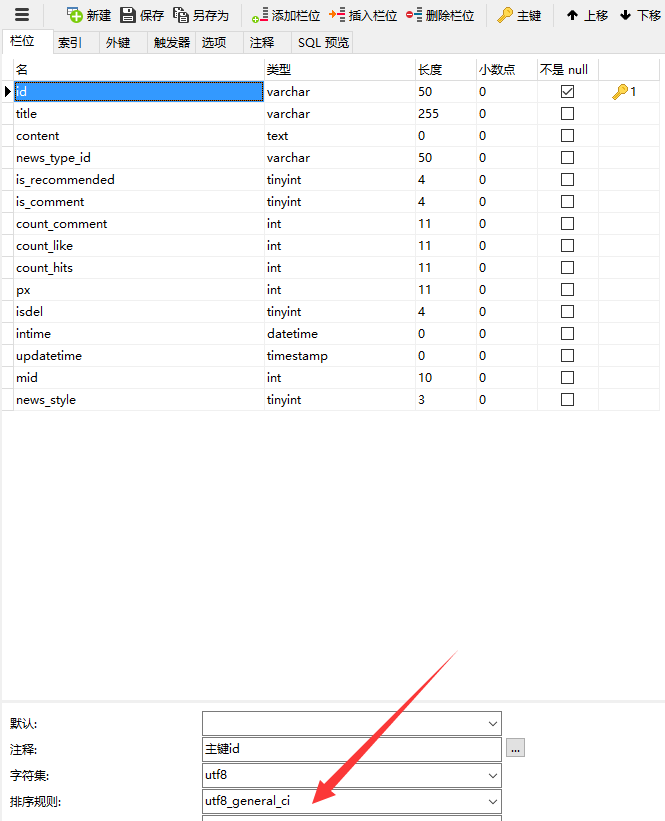
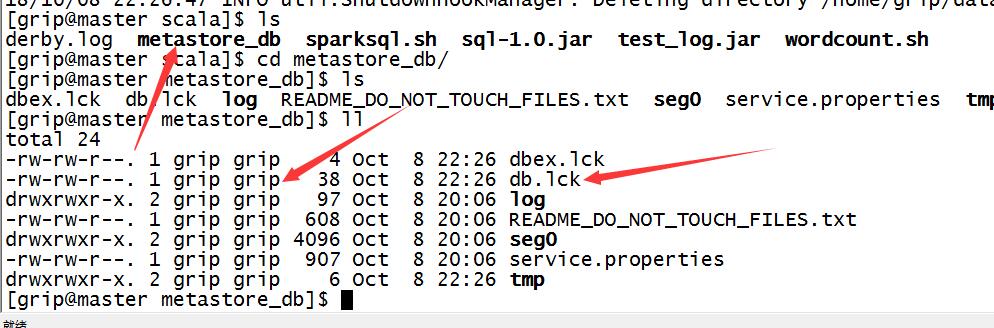
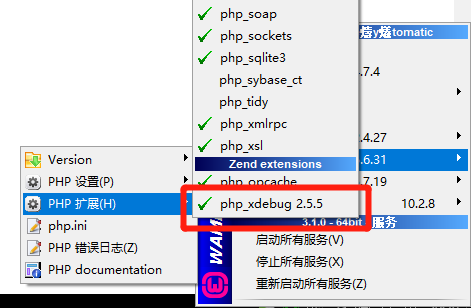
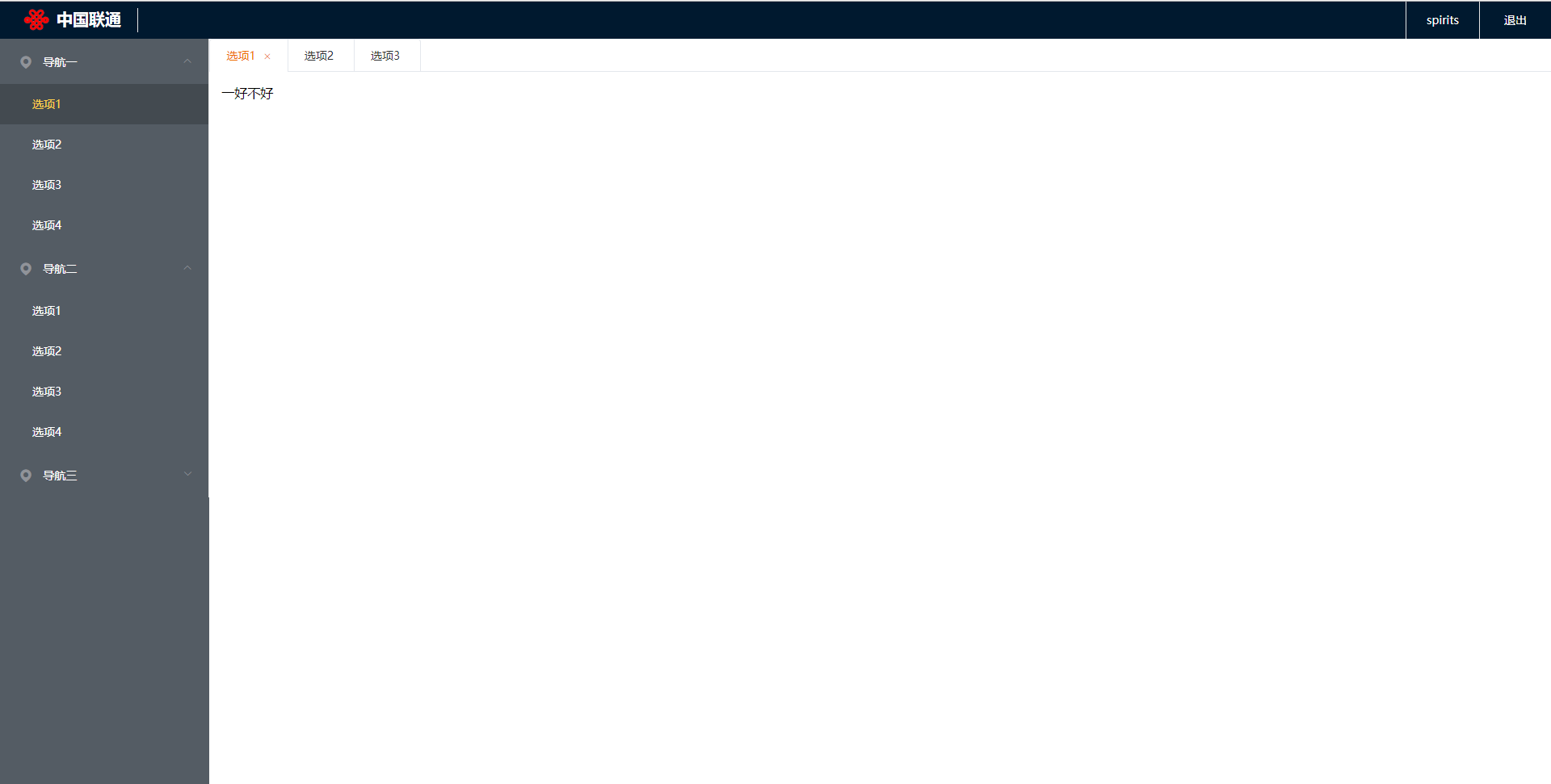

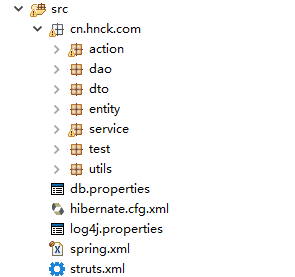



还没有评论,来说两句吧...